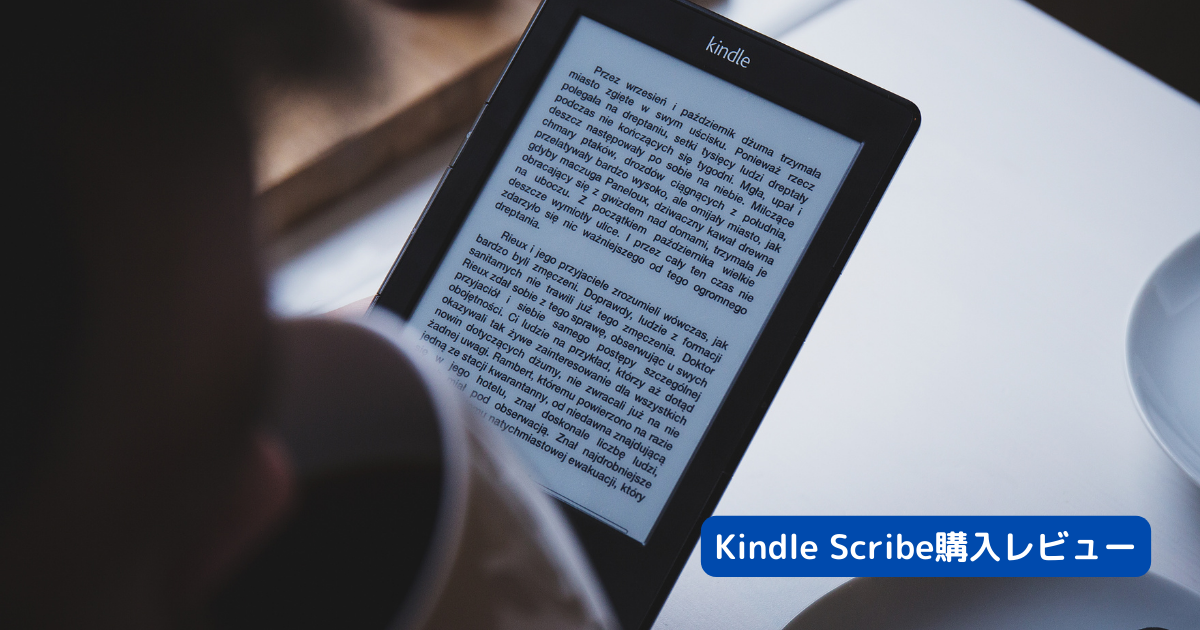
今週のお題「買ってよかった2022」
この前のブラックフライデーセールで清水の舞台から飛び降りる気持ちで買ったKindle scribeの速攻レビューをします。
開封の儀
久々に高額なガジェットを購入したので、しっかりと開封の儀からです。
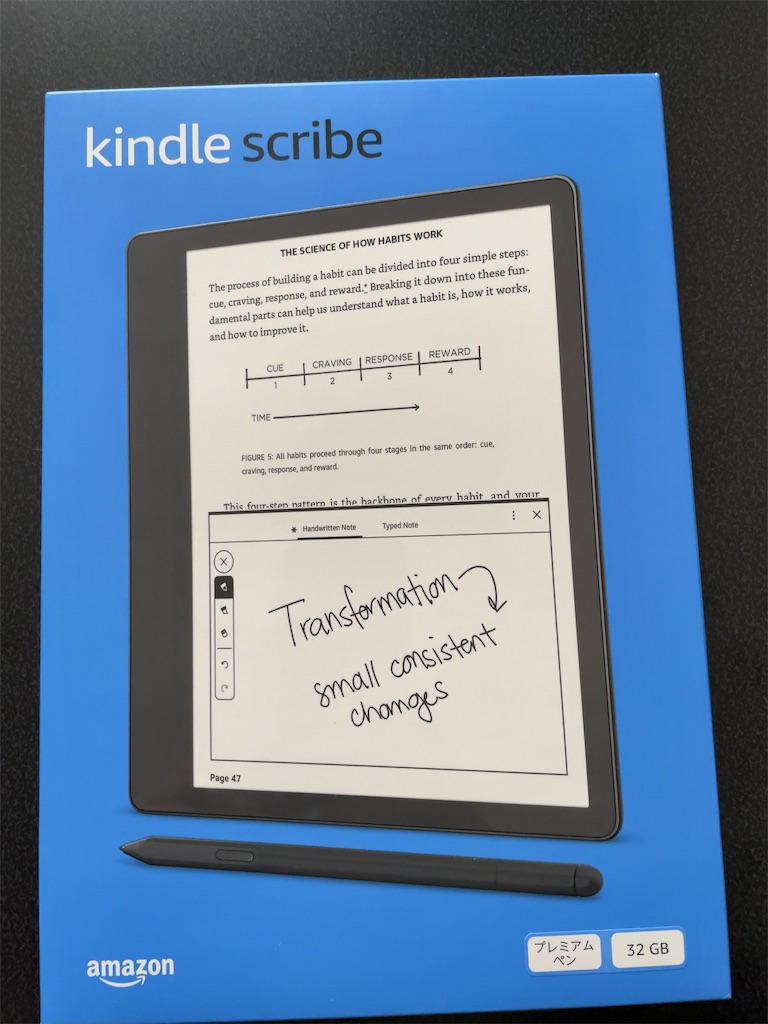
今回、自分が購入したのはプレミアムペン付きの32GBモデルです。プレミアムペンだと7000円くらい高いので買うか迷ったのですが……まあ、レビューするならちゃんとここまで買わないとダメだな!ということでプレミアムペンも購入。

裏側はこんな感じ。PDFへの書き込みの様子が写真で紹介されていますね。
いざ開封!
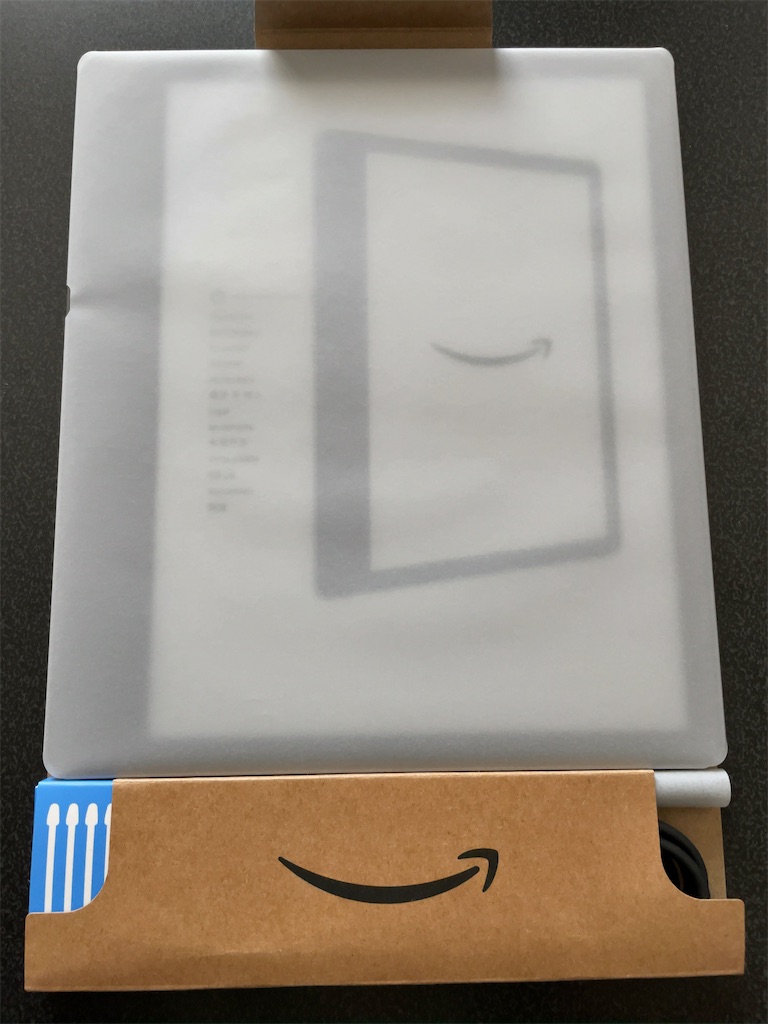
流石Amazon。まったく開封の感慨どころか愛想もない。アップル製品を買って開けたときのようなことを期待してはいけない。この無防備な状態で薄い段ボールに置き配で配達される約6万円の本体……。
…もう少し、どうにかして欲しい。
さて、本体を取り出すとこんなメッセージが…

「こんにちは」
……アップル製品に比べると、いや比べたらいけない。
付属品はこんな感じ。

異彩を放つ「こんにちは」(取扱説明書)とペンと交換用ペン先とタイプCケーブルです。
いよいよ本体と対面
そんな訳でいよいよ薄皮を剝いて、本体と対面です。
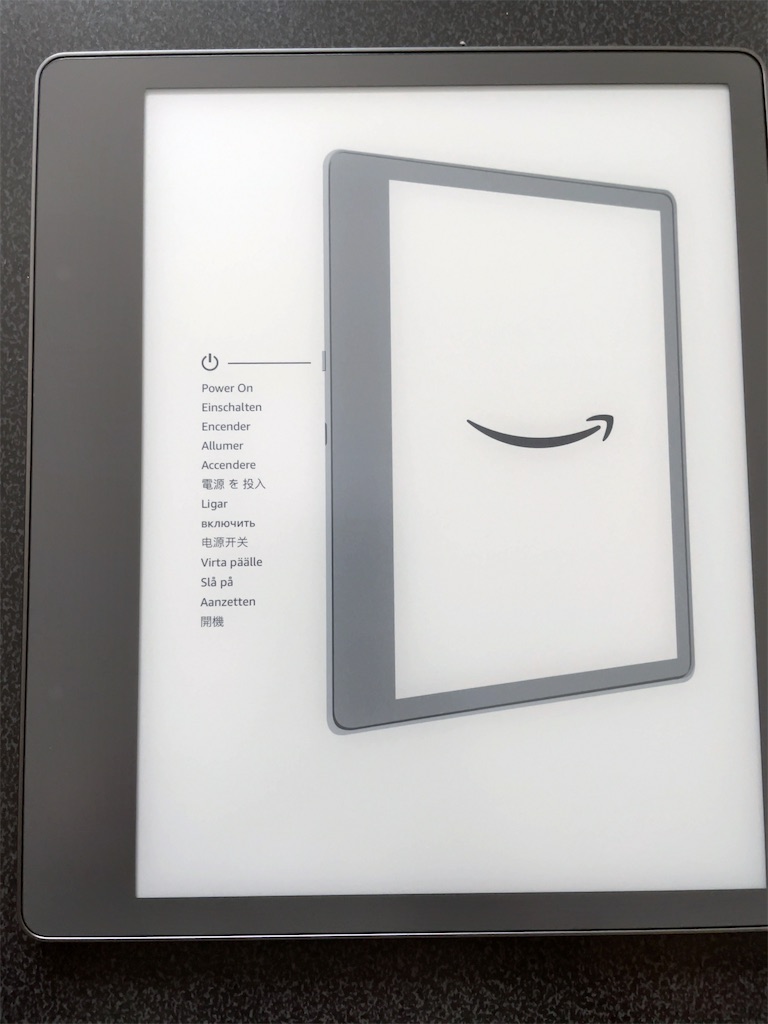
うん、いつものKindleだ。
画面の大きさに感動がありますね。元々、持っているVoyageに比べるとディスプレイが綺麗な印象です。

裏面。机で置いて使うことが想定されているためか、四つ角に滑り止めのゴムがついています。この滑り止めが割と良い感じですね。

自分の持っているiPadProの11インチと比較するとほぼ同じサイズです。
画面サイズは圧倒的にiPadの方が大きいですが、重さはややKindle scribeの方が軽いですね。
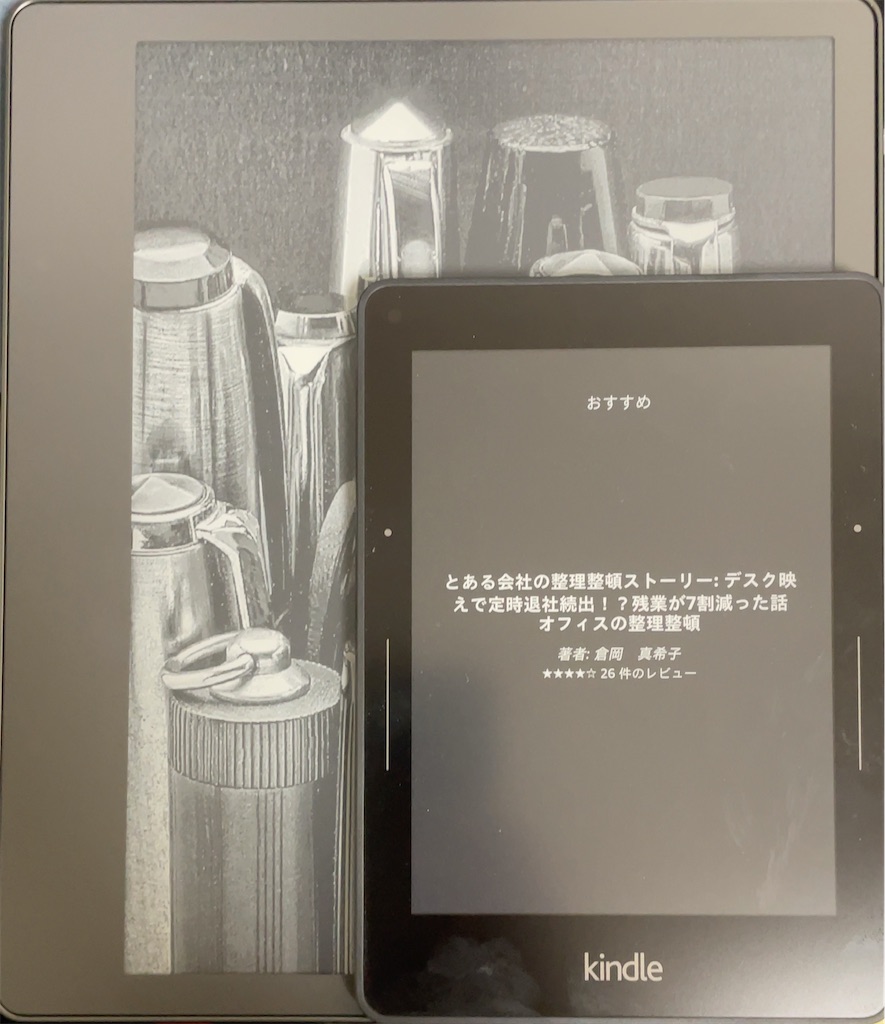
Voyageと比較すると一目瞭然に大きさに差がある。
後述するけど、この画面の大きさの差は読書体験としては決定的な差になっている。大きな画面での読書というだけでも結構いいな、と思う。Oasisよりも画面サイズは大きいので、その画面にどこまでお金を出すか…という感じ。
触ってみた第一印象
さて、ここからは端末の性能について紹介していこう。
元々持っているのがVoyageなので、もう6年前の機種なので動作としてはもっさりしている。
だから、この端末を使って一番に感じたこととしては「サクサク動くぞ…!!」ということです。特にページめくりでスワイプをしてくと、紙の本に随分と近くなった気がした。どうしても電子書籍はページめくりの時に引っかかりがあるのだけど、その引っかかりがかなり小さくなったなと。
iPadだとアニメーションがつくけど、Kindleなどの電子ペーパーはそういうアニメーションはないので、引っかかりが気になるところだけど、それが本当にわずかなものになって、スイスイとめくれる感じがする。
肝心の手書きの実力は?
さて、多くの人が気になるのが「手書き機能」だろう。
自分も半分くらいは手書き機能に期待して購入しているので、どんな使い心地かはかなり気になるところ。
実際に「ノートブック」機能をとりあえず使ってみました。
ノートブックを作成しようとすると、以下のようなテンプレートが表示されます。
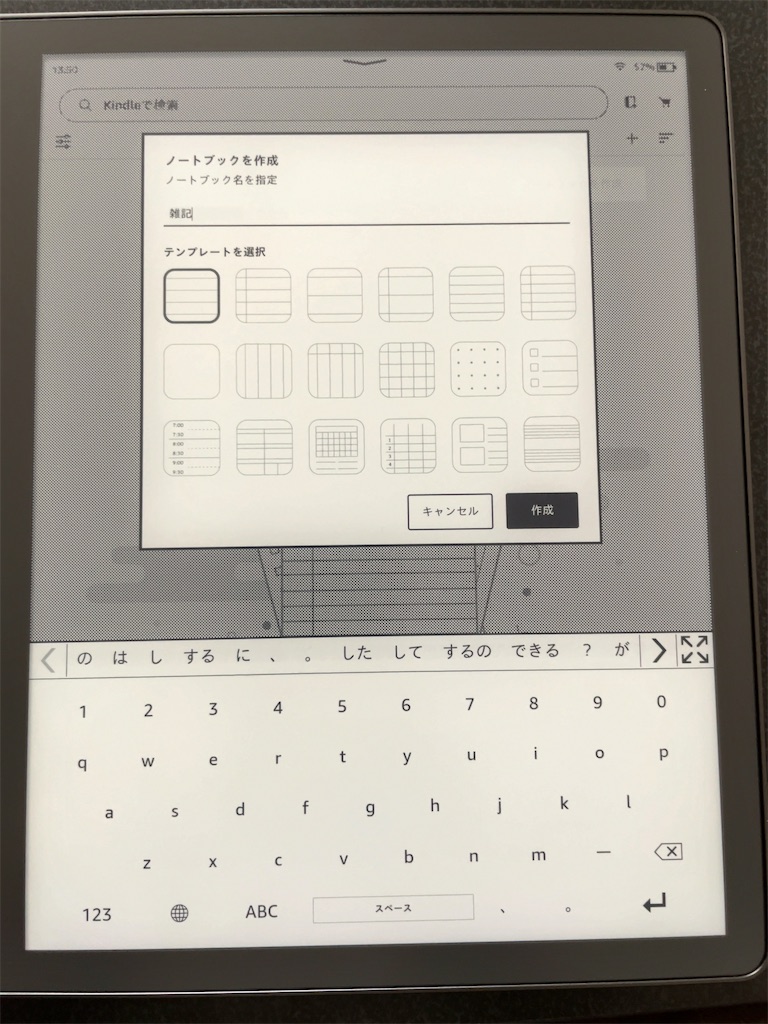
ノートブックについては以上のテンプレートから好きなものを選んで書く…という感じ。
ちなみに、Kindle scribeで書いたメモはアプリでスマホなどからも確認が出来ます。
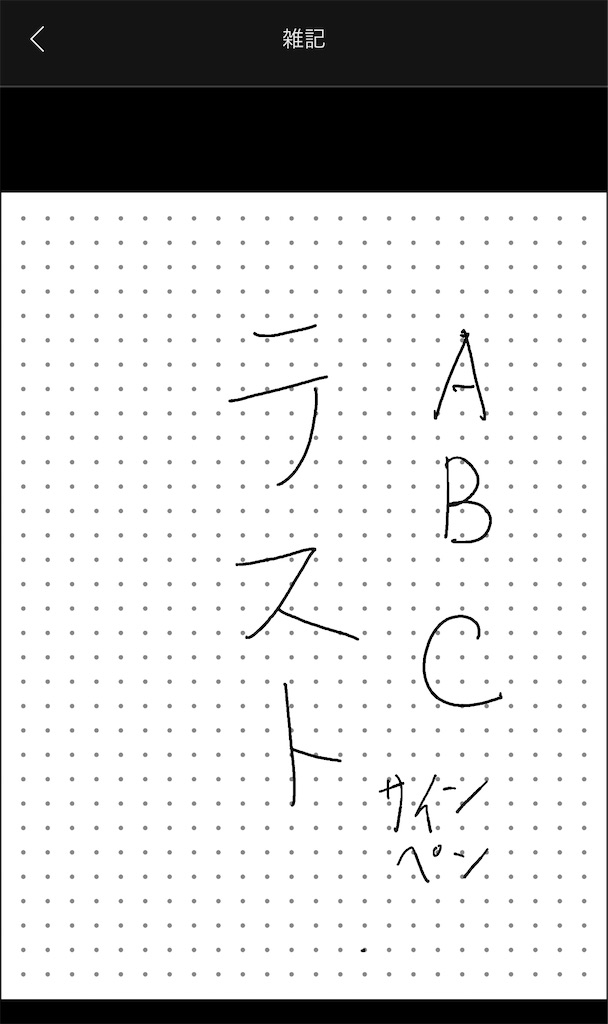
Kindleのアプリから見られるのだけど……正直、あまり活用の場面は思いつかない。
実際に手書きをしてみた感想だけど……「サインペンで書いているみたい」というのが第一印象です。ApplePencilのような高性能な筆圧感知はないけど、書いているときに遅延はまったく感じられないし、iPadのように画面がツルツルと滑らないので自然な書き心地になっています。
ペーパーライクフィルムもあるようですが、画面に何もつけない状態で書き込みを行っても紙にサインペンで書いているかのような書き心地です。とても自然です。
ちなみに、プレミアムペンは再度のショートカットキーとペンの上部の消しゴム機能が特徴です。

ペンの頭の方がボタンのようになっており、画面に押し付けるように使うと消しゴム機能になります。メニューバーから消しゴムを選べば良いじゃん…と言われればそれまでですが……果たしてペンを逆さまに持ち帰る手間とメニューバーで切り替える手間のどちらのほうが小さいか。
このペンを単体で買うとApplePencil並の値段というのは……まあ、サードパーティ製が出ることを切実に願うレベルかな。ApplePencilの体験がよすぎるのです。
本への書き込みは?
Amazonで購入したKindle本への書き込みについては、あまり期待しない方が良い。
これまでもハイライトにメモを追加することが出来たが、あの機能に手書きが追加されたようなものである。
しかも、手書き文字は検索出来ないので、あまり積極的に手書きをする意味は無い。別に紙の本のように任意の余白に好きに書けるわけではないのだ。
これならiPad for Kindle スクリブル機能の方が有能である。
正直、大画面のオマケ程度で考えていた方がいい。
もうちょっとペンでの操作に付加価値がないと、正直値段が半分のOasisでよいという人がほとんどでは?と思う。
PDFへの書き込みは?
Send-to-Kindle機能でインポートさせればPDFデータについて、読み書きすることが出来る。
正直、Send-to-Kindle機能でインポートするというのが一手間かかってかなり面倒くさい。競合のiPadが直接オンラインストレージのアプリからデータをGood Note 5に引っ張ってこれることを考えると、萎えるほどに手間が大きい。
ただ、一度、手間をかけてインポートすると、PDFへの書き込みについてはかなり感触としてはいい。
Good Note 5のような綺麗な注釈を入れるというような作業は全くできないので、そのような作業を期待されるとがっかりするのだが、紙で論文を読むときにガシガシと印を入れながら読むという作業をしている感覚を求めるのであれば、そのニーズにはバッチリあう。
書き込むことで自分の考えを整理しながら読む…みたいな活用としては充分な性能です。
iPadよりも通知で気が散ったり画面のちらつきが気になったりしないので、自炊した本などを書き込みながら読むという使い方をするなら、これはかなり便利そうです。
総合評価
古いKindleからの乗り換えで、大きい画面が欲しい人にはお勧めです。
手書き機能が欲しい?それならiPadが最高です!
電子ペーパーの手書きという体験は悪くないのですが、iPadで強烈に進化した「デジタルノート」のイメージをこの端末に期待するとガッカリします。
せめて、PDFの読み込みがもっと楽にならないと、一般向けのニーズには合わないんじゃないかなぁという印象です。
画面の大きい電子ペーパーの端末としてはよい読書体験ができます。
物好きにはたまらない機種だと感じますね。え、自分ですか?自分のニーズにはぴったりと合っているのでプレミアムペン以外は満足です。



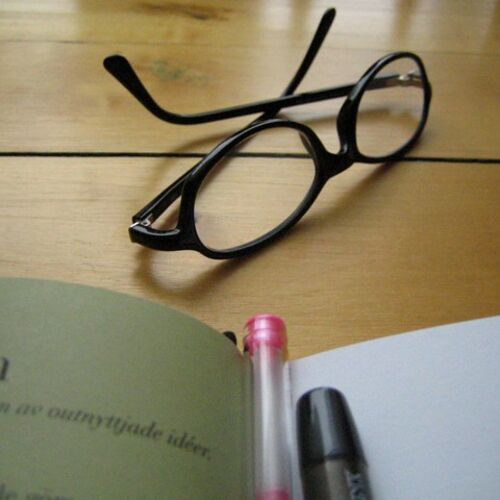
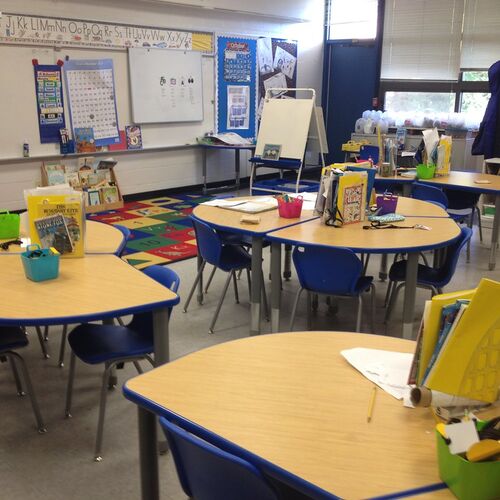

 このブログについて
このブログについて
